
目次
アナログ文書や写真を簡単に編集したいと思ったことはありませんか?
画像のテキスト化を行い、アナログデータをデジタルデータに変換することで、メモ帳からWord、Excelなど様々なアプリで簡単に編集することができるようになります。
画像の文字起こしとしては、「文字を見ながら打ち込む」方法のほかに、「OCRである程度自動認識させる」という方法もあります。
OCRとは「光学的文字認識」という意味で、手書きや紙に印刷されたPC文字を特殊な方法で取り込み、PCで簡単に編集できるよう、デジタルデータに変換する技術です。
今回は、画像のテキスト化を助けてくれるOCRアプリやサービスについてご紹介します。
★おすすめ記事:テキスト化サービスのメリットとは?おすすめの方法や作業効率アップなどの活用法も紹介!
無料版OCRはテキスト化の品質が悪い?
OCRアプリの中には無料で使えるものもあります。
画質の良いPC文字など、簡単な元画像であれば無料のOCRアプリでもある程度の認識が可能です。
とはいえ100%正確な認識は難しいので、必ず最後はご自身で誤字脱字のチェックをしていただく必要がありますよ。
画質が悪い、複雑なレイアウト、手書き文字などの難しい元画像や、大量のテキスト化を行いたいという場合には、有料のOCRアプリやテキスト化サービスがおすすめです。
★おすすめ記事:OCRはやめた方がいい?自動でテキスト化した文書の編集が余計に大変になってしまうNGな画像とは?
有料で画像をテキスト化する手段は主に2種類
2-1.OCRアプリ
一つ目はOCRアプリを使用し、ご自身で画像から文字起こしを行うという方法です。
画像のスキャンからOCRによるテキストデータ化、整形、校正までを行う必要があるものがほとんどです。
メリットとしては、ご自身での操作となるので他者とのやり取りが必要ない点や、費用が安いという点が挙げられます。
後ほど説明するもう一つの手段、テキスト化サービスの場合、代行会社のスタッフとのデータのやり取りや仕様のすり合わせなどのやり取りが発生します。
一方、OCRアプリを使用する場合はご自身の操作のみで完了するので、好きなタイミングで作業を行うことができます。
費用面では、買い切り型の有料アプリやサブスクリプション型のアプリがあります。
買い切り型の場合は比較的高額な場合もありますが、今後も継続して大量にテキスト化を行う場合には、結果的にお得かもしれません。
デメリットとしては、やはり手間がかかるという点が挙げられるでしょう。
無料のOCRアプリほどではないにせよ、有料のOCRアプリでもある程度の誤字は発生してしまう可能性が高いです。
そのため、アプリに読み込ませれば終わりではなく、誤字脱字のチェックも必要となる点に注意が必要です。
また、帳票形式など用途に合わせたアプリが見つかれば良いですが、ない場合はご自身での整形も必要となってきます。
また、PCやスマートフォン等の操作に不慣れな方は、それぞれのアプリの操作が少々難しい可能性もありますね。
画質の良いPC文字を起こす場合や、目的に合うものを見つけられた場合は、よりリーズナブルに済む可能性もありますので、アプリの利用もおすすめです。
2-2.画像のテキスト化サービス
二つ目の手段としては、画像のテキスト化サービスを利用する方法もあります。
これは代行会社に画像データを送ると、デジタルデータ化したファイルを納品してくれるというサービスです。
人の手でテキスト化や誤字脱字チェックを行う場合が多く、プランによっては複数人による校正まで行ってくれることもあります。
メリットとしては、手間が少なくて済むという点が挙げられます。
スタッフとのある程度のやり取りは必要となりますが、データを送ってしまえばあとは納品を待つだけなので、その間の時間を別なことに使うことができます。
また、画質の悪い画像や手書き文字、複雑なレイアウトの画像などの場合、OCRアプリでは読み取りがうまくいかないこともありますが、人の手によるテキスト化サービスの場合は、OCRアプリよりも難しい内容にも対応できる可能性が高いです。
デメリットとしては、やはり費用の面が大きいでしょう。
人の手によるサービスですので、ある程度の費用は発生してしまいます。
しかし、例えば少量で難しい画像の場合、有料の買い切りアプリを買うよりも安く済む可能性もあります。
また、大量の画像をテキスト化したい場合、ご自身で作業を行うと、OCRアプリを使用したとしても、非常に時間と手間がかかってしまいます。
その点、画像のテキスト化サービスは複数人で作業を同時進行するので短期間での納品が可能な上、依頼してしまえば納品を待っている間に違う作業を行うことができます。
さらに、人の手による誤字脱字チェックや校正が入る場合は、受け取った原稿の確認に必要な時間も非常に少なくて済むため、実は費用対効果が高いかもしれませんよ。
結論として、量の多いテキスト化や難しい内容の画像は、画像のテキスト化サービスの利用がおすすめです。
★おすすめ記事:テキスト化サービスのメリットとは?おすすめの方法や作業効率アップなどの活用法も紹介!
画像のテキスト化に適した有料OCRアプリ・サービス5選
有料で画像のテキスト化を行う2種類の方法を挙げましたが、さらに具体的に有料のOCRアプリ・サービスもいくつかご紹介します。
特化している部分が様々ですので、使用目的に合わせて選んでみてください。
3-1.Wondershare PDF element
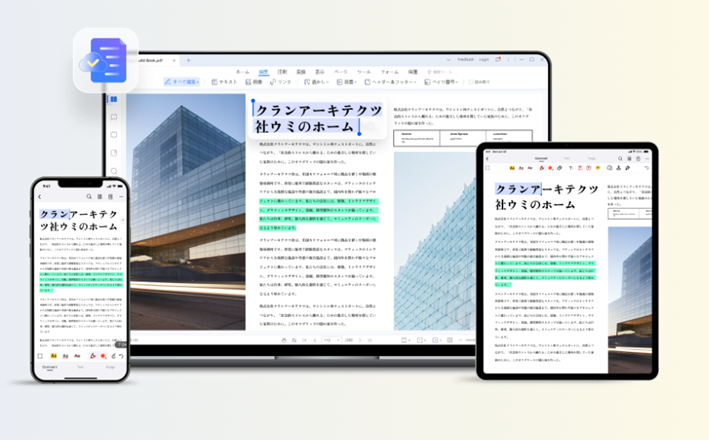
スキャンしたPDFをWord感覚で編集できるOCR機能が魅力です。
PDFのまま編集できるため、画像やレイアウトにこだわる場合は特に使いやすいでしょう。
その他にもPDFに特化した様々な便利機能が使用できるため、パンフレット等のPDFデータをテキスト化したい場合に役立ちそうです。
無料トライアル版があるので、使いやすさや目的に合致するかを試してみてから有料版にアップグレードを検討できるのも嬉しい点ですね。
3-2.読取革命
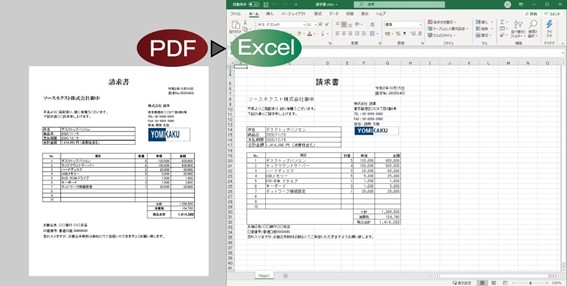
最大の魅力は、表形式の元データをExcelで再現してくれることではないでしょうか。
縦書き、横書き、画像などもレイアウトをそのままにテキスト化してくれる点も強みです。
ただし、手書き文字は一行かつ英数字のみ対応のため注意が必要です。
PC文字や、手書きで型番や金額を記載している帳票のテキスト化等には重宝するでしょう。
3-3.本格読取
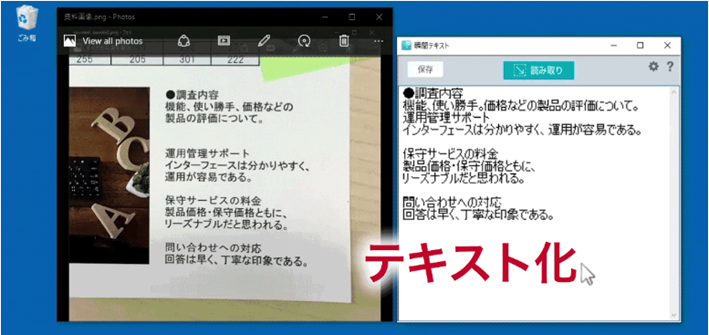
こちらは先ほど紹介した「読取革命」と同じ発売元で、かゆいところに手が届く2つの機能が搭載された簡易な有料OCRソフトです。
画面上の文字を範囲選択することで瞬間的にテキスト化する機能と、名刺を取り込んで住所録を作成する機能が搭載されています。
料金も安価なので、使用目的にぴったりという方はこちらを選ぶのも良いでしょう。
3-4.カメラでなんでもスキャン Pro2

スマートフォンやデジタルカメラで撮影した画像のOCRに特化した有料ソフトです。
スキャナーと違い、撮影した画像は歪んでしまうため文字を正常に認識しづらいものですが、このソフトでは歪みや冊子の折り目なども自動補正してくれます。
「スキャナーを持っていない」「より簡単に元のデータを取り込みたい」という方には使いやすいソフトですね。
3-5.スマートOCR
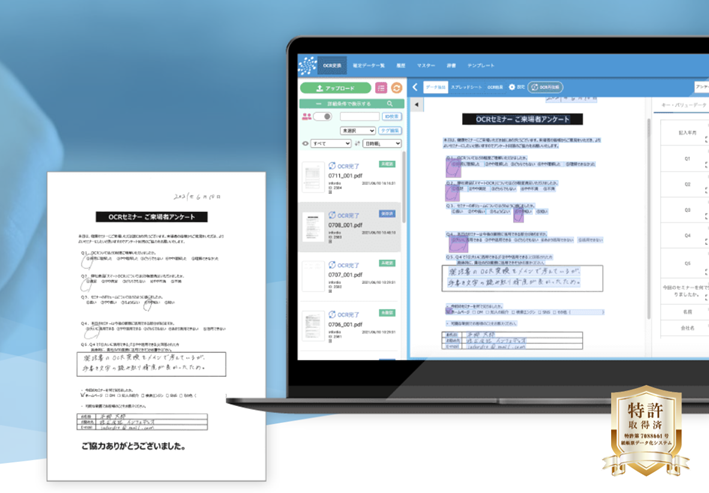
AIによるディープラーニングを活用したクラウド型のOCRです。
官公庁や大企業にも導入されている本格的なサービスで、様々な機能もあるので、大体のことは実現できるのではないでしょうか。
ただ、個人向けではないため、導入のハードルは高いかもしれません。
無料トライアルがあるので、大量のテキスト化が必用な方は一候補としてご検討されてみてはいかがでしょうか。
目的に合わせたサービスを選び効率的なテキスト化を
有料OCRアプリをいくつかご紹介しましたが、目的に合うものは見つかったでしょうか。
「目的に合うものがなかった」「体験版で試した結果うまく読み取れなかった」という方は、画像のテキスト化サービスも検討してみてください。
『WITH TEAM 画像のテキスト化サービス』では、人の手による画像の文字起こしを行いますので、細かな仕様の指定や難しい画像のテキスト化も可能です。
画質の悪い画像、手書き原稿、表、画像の上へのテキスト配置、複雑な数式なども対応可能ですので、まずはお気軽にご相談ください。
また、校正プランは人の手によるダブルチェックを行うため、より誤字脱字が少なく、精度高い原稿が納品可能です。
OCRアプリを用いてもご自身で画像のテキスト化が難しいと感じられた方は、ぜひ『WITH TEAM 画像の文字起こしサービス』もご検討ください。
★画像のテキスト化サービス『WITH TEAM 画像・写真・PDFテキスト化サービス』のご案内はこちら
★音声や動画の文字起こしサービス『WITH TEAM 文字起こし』のご案内はこちら
関連記事
★YouTube動画の字幕はいる?いらない?効果やテロップ入れの方法・手順とコツについて
★テキスト化サービスのメリットとは?おすすめの方法や作業効率アップなどの活用法も紹介!
★OCRはやめた方がいい?自動でテキスト化した文書の編集が余計に大変になってしまうNGな画像とは?
